Tản nhiệt khi chơi game trên laptop gaming là một trong những vấn đề được nhiều người quan tâm. Việc tản nhiệt cho laptop hiệu quả sẽ giúp bạn chơi game mượt mà hơn và kéo dài tuổi thọ của thiết. Vậy làm sao để tản nhiệt cho máy tính? Hãy cùng Techzones tìm hiểu qua các cách tản nhiệt cho laptop chơi game trong bài viết này nhé.
Xem thêm: Top 6+ Laptop chơi game vừa túi tiền đáng mua nhất lúc này
1. Chọn bề mặt đặt laptop phù hợp
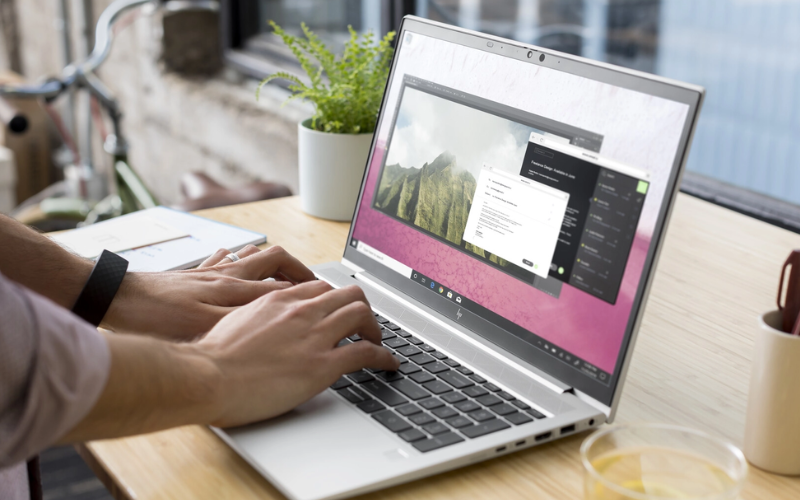
Bạn nên lựa chọn một bề mặt đặt laptop vững chắc và bằng phẳng, không nên đặt trên các bề mặt như chăn, gối hay thậm chí là chân, vì sẽ gây cản trở các luồng thông gió và gây giảm khả năng làm mát của laptop đáng kể.
Laptop gaming thường ưu tiên đặt trên các bề mặt cứng như mặt bàn, có thêm chân cao su hoặc giá đỡ để nâng laptop cách xa mặt bàn để các khe thông gió vẫn có thể hút không khí nóng ra ngoài.
2. Trang bị một quạt tản nhiệt ngoài cho laptop chơi game
Đây là cách hiệu quả và không tốn kém quá nhiều, đế tản nhiệt có thể giữ cho máy tính của bạn mát hơn. Tản nhiệt bằng quạt ngoài hỗ trợ tốt cho tản nhiệt bên trong, thường là tấm đệm luôn cho laptop và dễ dàng kết nối qua cổng USB để hoạt động.

Lưu ý phần lớn máy tính xách tay hút không khí lạnh từ bên dưới và thổi không khí nóng ra hai bên hoặc một bên (nếu laptop có trang bị ổ đĩa), trường hợp này bạn sử dụng tản nhiệt ngoài không phù hợp, sẽ gây tích tụ nhiệt khi hai thiết bị khiến luồng không khí cản trở nhau.
3. Kiểm tra quạt tản nhiệt
Nếu đang chơi game hay mở các ứng dụng nặng mà laptop của bạn nóng lên bất thường, hãy kiểm tra hệ thống tản nhiệt của bạn. Trong một số laptop gaming hiện nay, các quạt tản nhiệt được trang bị nhiều hơn và lắp song song với nhau để tăng khả năng làm mát và luồng không khí hoạt động hiệu quả hơn.

Nếu một trong những quạt bị hỏng, hiệu suất tản nhiệt của toàn bộ hệ thống sẽ bị ảnh hưởng.
Thường sẽ có hai dấu hiệu dễ nhận biết bằng cách nghe tiếng ồn sau đây:
- Lạch cạch: Quạt tản nhiệt bị lỗi tạo ra nhiều tiếng kêu lạch cạch hoặc tiếng kêu khác nhau. Nếu quạt laptop của bạn phát ra tiếng ồn này, rất có thể chúng không chạy đúng cách, có vật chèn vào cánh quạt hoặc lâu ngày chưa vệ sinh, bám bụi...
- Hoàn toàn im lặng: Nếu bạn nhận thấy quạt không phát ra tiếng ồn khi máy tính xách tay đang hoạt động, khả năng cao quạt đã hư hoàn toàn và cần được thay mới.
4. Tra lại keo tản nhiệt cho CPU

Keo tản nhiệt có thể khô dần theo thời gian và mất tác dụng truyền và dẫn nhiệt. Như có đề cập ở mục vệ sinh quạt và vỏ laptop, bạn có thể lựa chọn thêm phần dịch vụ tra keo tản nhiệt để CPU tản nhiệt hiệu quả hơn. Ngoài CPU, bạn có thể yêu cầu họ tra thêm keo tản nhiệt cho GPU để đạt được mức tản nhiệt cao nhất cho laptop.
5. Vệ sinh quạt và vỏ laptop
Nếu kiểm tra tất cả các quạt đều hoạt động bình thường, đã đến lúc bạn cần làm vệ sinh cho laptop. Máy tính sử dụng sau một thời gian dài, một lớp bụi dày sẽ bám trên các linh kiện và gây giảm hiệu suất làm mát của laptop.

Để đảm bảo quá trình vệ sinh tốt nhất, bạn không nên tự vệ sinh nếu không có kiến thức về các kỹ thuật phần cứng mà có thể sử dụng các dịch vụ vệ sinh laptop kèm tra keo tản nhiệt để tránh các lỗi không cần thiết, thường sẽ cần vệ sinh từ 3 - 6/lần.
6. Tắt bớt các chương trình không cần thiết
Tắt các chương trình đang chạy thường xuyên thay vì để chúng chạy ở chế độ nền. Đặc biệt khi bạn khởi động các ứng dụng hiệu suất cao như trò chơi, bạn nên thoát khỏi các chương trình khác khi không còn nhu cầu dùng nữa.
Các trình duyệt nổi tiếng như "Google Chrome" hoặc "Mozilla Firefox" thường là những phần mềm ngốn nhiều tài nguyên khi hoạt động. Để kiểm tra chương trình nào đang ảnh hưởng đến hệ thống của bạn nhiều nhất, bạn có thể sử dụng trình quản lý tác vụ Windows nhé.
7. Nâng cấp phần cứng

Khi laptop của bạn hoạt động ở mức cao, nhiệt độ của máy tỏa ra nhiều hơn. Nâng cấp phần cứng như ổ cứng hay RAM lớn hơn có thể góp phần làm giảm nhiệt độ cho laptop. Bằng cách tăng tốc độ truy xuất dữ liệu từ các ổ cứng SSD đời mới hay nâng cấp RAM lớn hơn xử lý đa nhiệm tốt hơn. Việc tải từ CPU sẽ giảm đi đáng kể vì không phải di chuyển giữa RAM và ổ cứng nhiều lần.
8. Giảm cài đặt đồ họa khi chơi game
Để giảm nhiệt độ của laptop trong khi chơi game, bạn có thể giảm tải đồ họa bằng cách giảm chất lượng các hình ảnh như khử răng cưa. Bạn cũng nên đặt giới hạn khung hình, đặc biệt với các trò chơi cũ mà hệ thống cần hơn 60 FPS.
Ngoài ra, bạn cũng có thể lựa chọn nâng cấp thêm một card đồ họa hỗ trợ (với điều kiện mainboard laptop của bạn hỗ trợ card rời và còn một khe cắm). Đây là cách để tăng sức mạnh của card đồ họa và vẫn giữ được chất lượng hình ảnh khi chơi game.
Với bài viết trên, hy vọng bạn sẽ tìm được cách để tản nhiệt cho máy tính của bạn chơi game tốt nhất. Bên cạnh đó, bạn cũng có thể trang bị cho mình laptop gaming với cấu hình khủng, dung lượng lớn đang được bán chính hãng tại Techzones nhé.